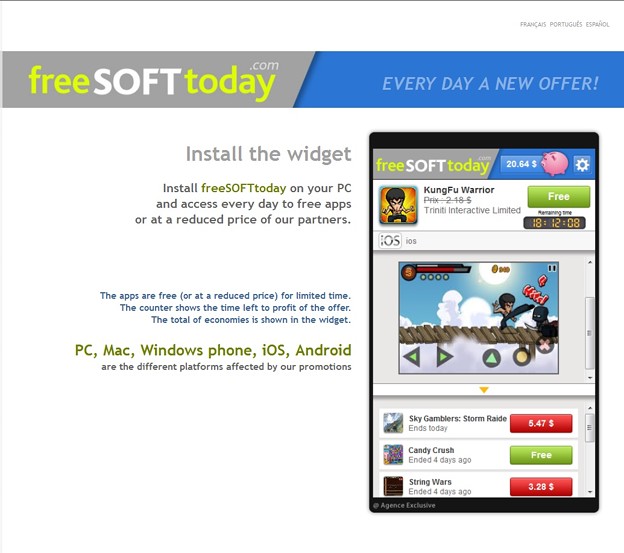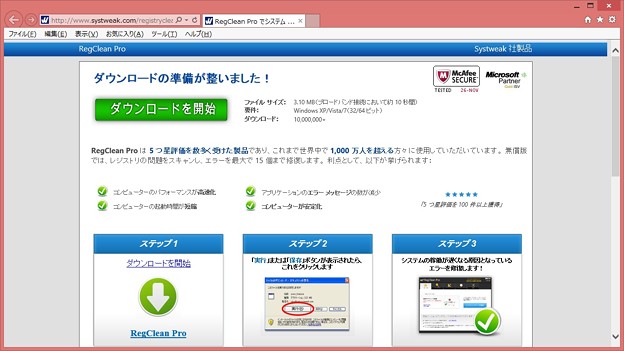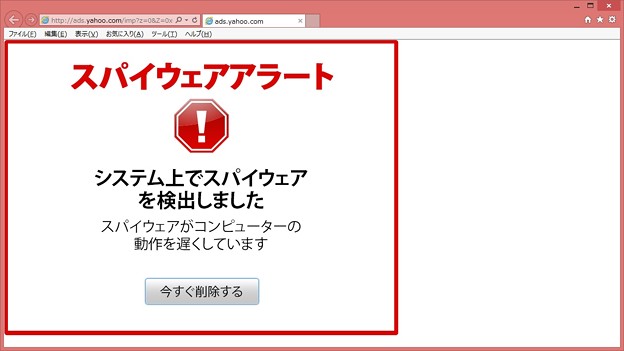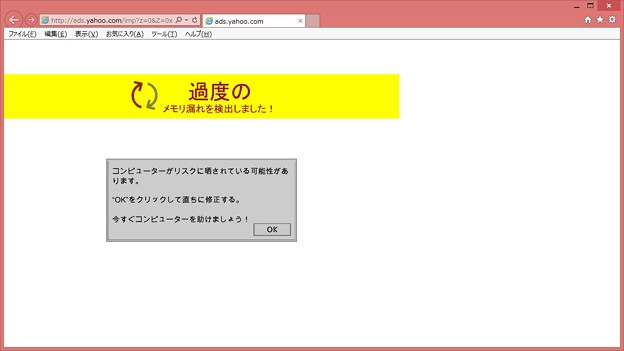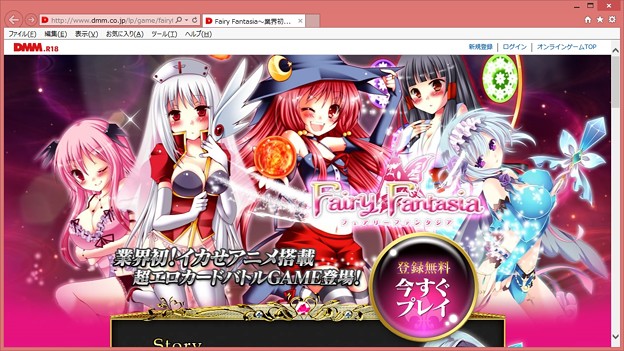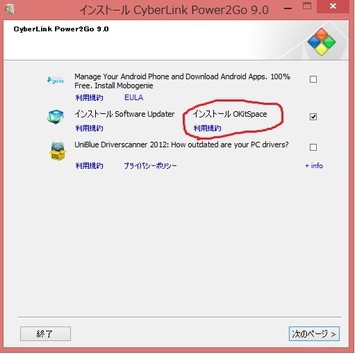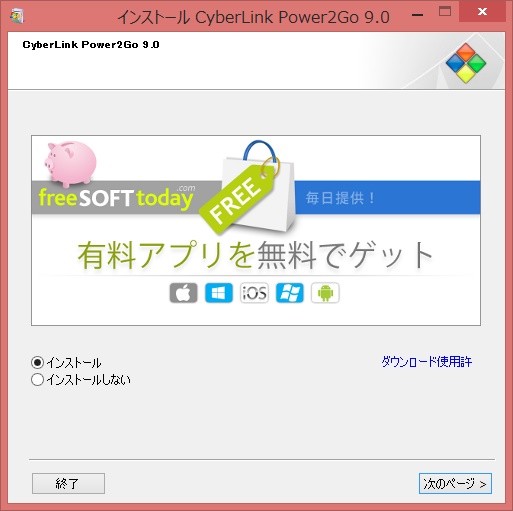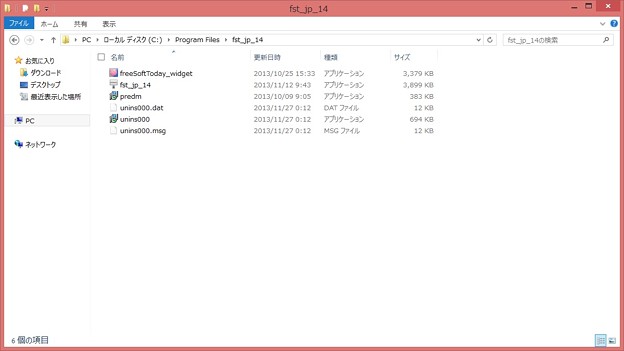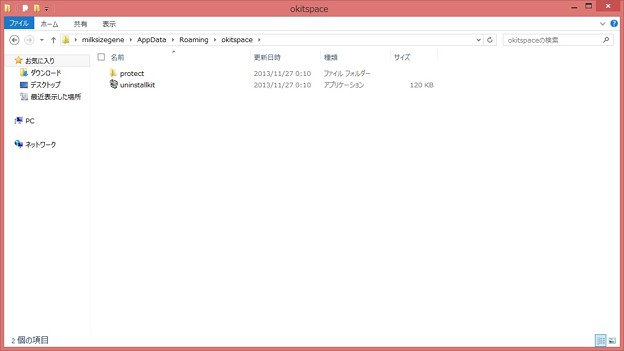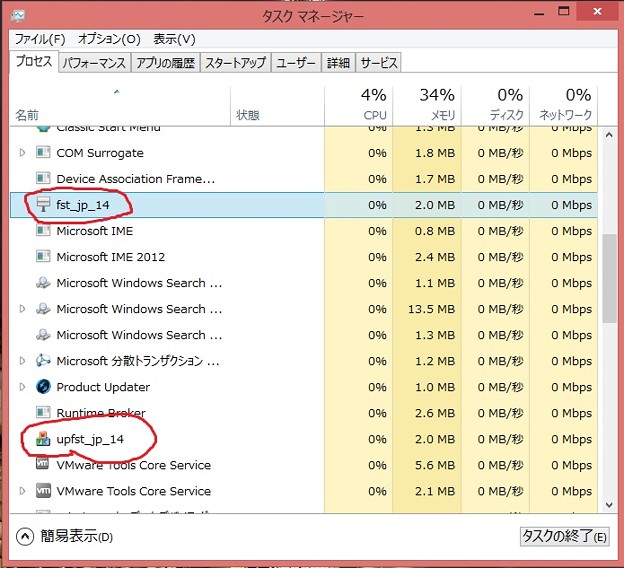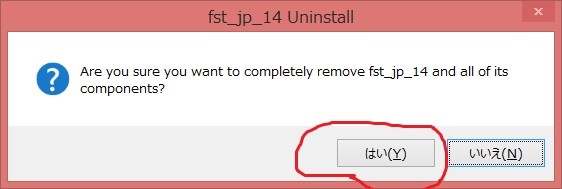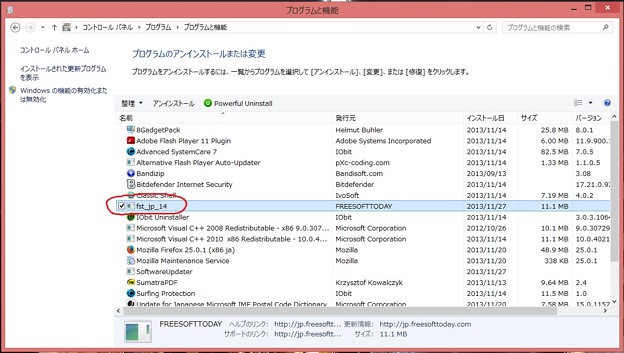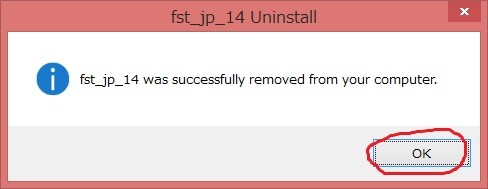皆様、おはようございます。
清々しい早朝の水曜日、いかがお過ごしでしょうか?
それでは今回の投稿にまいりましょう。
【スポンサーリンク】
FreeSoftToday
【目次】
さて今回の投稿ですが、【FreeSoftToday】というプログラムについて記載してまいりたいと思います。
>http://www.freesofttoday.com/
ここ2か月ばかり当ブログにおいては、日本語化やwindows8.1に関する投稿が多くなり、アドウェア関連の投稿は減少傾向にありました。
しかしその間にアドウェア関連のプログラムも着々と変化していたようですね。その一つが今回のFreeSoftTodayです。
このプログラムは以前に投稿させて頂いた【Tuto4pc】の新作と呼べるプログラムです。
このプログラムをお使いのPCに導入してしまうと、Tuto4pcと同様に既定のブラウザを勝手に立ち上げ、特定の広告サイトにアクセスする挙動が見受けられます。
以下をご覧ください。
【FreeSoftTodayにより表示される広告例】
広告例としてはsystweak関連及びDMM関連の広告が目立っています。
また当ブログではアドウェア関連の投稿にて、フリーソフトの導入時におけるアドウェア関連プログラムの注意喚起を行っていますが、最近のフリーソフトの動向を見ていますと、本当にアドウェア関連プログラムの複合感染例が多いですね。
今回検証に用いたプログラムのインストール画面を見てください。
FreeSoftToday以外にも、Okitspaceやuniblueと不要なプログラムのオンパレードです。まさに悪代官さんの掲示板に、ご相談される方が絶えない現実が垣間見える気がしました。
皆様もフリーソフトをインストールする際はくれぐれも慎重にお願いいたします。
【スポンサーリンク】
FreeSoftTodayに関する概要
それではFreeSoftTodayの概要を簡単にご説明いたしましょう。
【FreeSoftToday 概要】
<作成されるファイル>
>C:\Program Files\fst_jp_14\fst_jp_14.exe
>C:\Users\ユーザー名\AppData\Local\fst_jp_14\upfst_jp_14.exe
<作成されるレジストリの値>
>HKLM\..\Run: [fst_jp_14] “C:\Program Files\fst_jp_14\fst_jp_14.exe”
>HKLM\..\RunOnce: [upfst_jp_14.exe] C:\Users\ユーザー名\AppData\Local\fst_jp_14\upfst_jp_14.exe -runonce
<プログラムリスト>
Software Name: fst_jp_14 Version: – Publisher: FREESOFTTODAY Install Time: 2013/11/27 Size: 11.17 MB Help info: http://jp.freesofttoday.com Registry Key: HKEY_LOCAL_MACHINE\SOFTWARE\Microsoft\Windows\CurrentVersion\Uninstall\fst_jp_14_is1 Uninstall Command: “C:\Program Files\fst_jp_14\unins000.exe”
以上が簡単な概要となります。なお今回、同様にインストールされたOkitspaceですが、このプログラムについて作成されるファイルが見つからないというご質問を拝見します。
なぜ見つけられないのかと言いますと、FreeSoftTodayと同じようにユーザーフォルダ下の隠しフォルダにファイルを作成しているからです、
Okitspaceのファイル作成場所は以下です。
>C:\Users\ユーザー名\AppData\Roaming
上記のフォルダにOkitspaceという名称のフォルダを作成しています。このフォルダを削除する際、プログラムが使用中で削除できないという画面が出る場合は、左記のプログラムのプロセスを停止させるか、PCをセーフモードで起動すれば削除できると思います。
FreeSoftTodayに関する削除方法
1、【プロセスの停止】
さてそれでは次にFreeSoftTodayの削除方法を記載しておきたいと思います。
ではまずデスクトップ画面下部のタスクバーを右クリックし、タスクマネージャーを起動します。
次にタスクマネージャーの画面より、プロセスというタブをクリックしてください。(windows8の場合は、画面下部の詳細表示をクリックしてください)
そして切り替わった画面より、以下のプロセスを右クリックしてプロセスの終了を選択します。(windows8の場合は、タスクの終了です)
>fst_jp_数字
>upfst_jp_数字
2、【アンインストール】
プロセスを停止しましたら、次にスタート→コントロールパネル→プログラムのアンインストールとクリックします。
なおwindows8の場合はデスクトップ画面にてチャームを呼び出し、設定→コントロールパネル→プログラムのアンインストールとクリックしてください。
表示されたプログラムのアンインストール画面より、以下のプログラムのアンインストールを開始します。
>fst_jp_数字
これでアンインストールは完了です。
3、【AdwCleanerよるスキャン】
そして最後に残存を完全に削除するためにAdwCleanerでスキャンを行ってください。
アドウェア専用駆除ツール! 『AdwCleaner v3.0』 の使い方!!
AdwCleanerの使い方は上記をご覧ください。なおAdwCleanerを用いれば、Okitspaceについても削除可能なはずです。
これで全ての作業は終了です。
FreeSoftTodayにお悩みの方はご参考にしてください。
あとがき
さて今回の投稿は以上となります。
今回の投稿で記載する記事以外の不要プログラムの対策方法に関連する記事に興味がある方は、ぜひ一度以下の不要プログラムに関連する記事のまとめを参照してください。
<不要プログラムの対策方法に関連する記事のまとめ>
1、URL
それでは以上です。